4K-Monitore repräsentieren die Spitze der Display-Technologie und sind besonders bei Gamern begehrt, wenn das Budget es zulässt. Nach dem Erwerb eines solchen High-End-Bildschirms sind einige Konfigurationen notwendig, um ihn optimal zu nutzen. Zwar sind Monitore im Allgemeinen „Plug-and-Play“-Geräte, doch für die perfekte Einrichtung eines 4K-Monitors unter Windows 10 sind ein paar zusätzliche Schritte erforderlich.
Die richtige Kabelverbindung
Zwar kann ein HDMI-Kabel für die Verbindung mit Ihrem 4K-Monitor funktionieren, ist dies jedoch nicht die beste Wahl. Die Bildqualität kann unter Umständen leiden und das volle Potential von UHD (Ultra High Definition) wird möglicherweise nicht erreicht. Die ideale Lösung ist ein zertifiziertes DisplayPort-Kabel. Vermeiden Sie minderwertige Produkte, wenn möglich.
Auflösung und Skalierung anpassen
Nachdem Sie Ihren 4K-Bildschirm mit dem System verbunden haben, wird die Bildschirmauflösung nicht automatisch angepasst. Diese Einstellung muss manuell erfolgen.
Öffnen Sie die „Einstellungen“-App und navigieren Sie zur Kategorie „System“. Wählen Sie dort den Punkt „Anzeige“. Wenn Sie mehrere Bildschirme verwenden, wählen Sie den 4K-Monitor aus, den Sie konfigurieren möchten. Sollten Sie nur einen Monitor angeschlossen haben, suchen Sie die Dropdown-Auswahl für die Auflösung und stellen diese auf 3840 × 2160 ein.
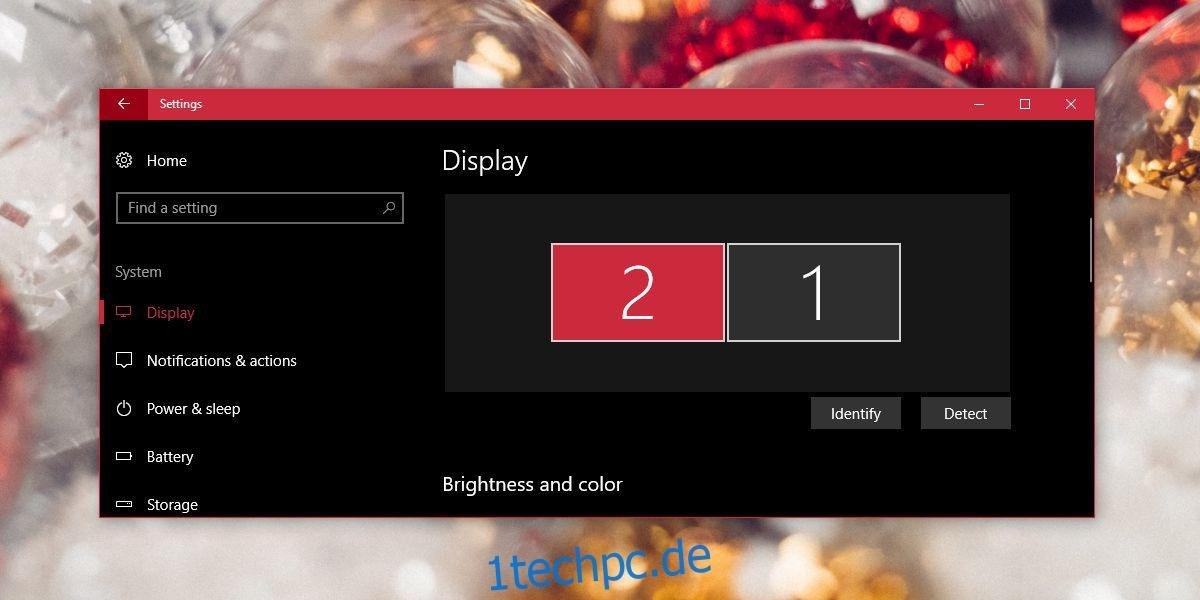
Nachdem die neue Auflösung übernommen wurde, werden die Inhalte auf Ihrem Bildschirm zunächst kleiner dargestellt. Um die Lesbarkeit von Texten und Symbolen zu verbessern, verwenden Sie die Skalierungsfunktion, die sich im selben Einstellungsmenü befindet. Windows 10 empfiehlt in der Regel eine passende Skalierungsstufe, doch Sie können diese nach Bedarf anpassen.
Die Bildwiederholfrequenz einstellen
Ein weiterer wichtiger Schritt für die optimale Nutzung eines 4K-Monitors ist die Anpassung der Bildwiederholfrequenz. Diese Einstellung ist nicht sofort ersichtlich, kann aber einen wesentlichen Unterschied machen. Zwar sollte sich die Frequenz normalerweise automatisch anpassen, sobald die Auflösung auf 3840 × 2160 eingestellt wird, ist dies unter Windows 10 jedoch nicht immer der Fall.
Navigieren Sie erneut zu den „Einstellungen“, dann zu „System“ und „Anzeige“. Klicken Sie nun auf den Punkt „Adaptereigenschaften anzeigen“. Im sich öffnenden Fenster wählen Sie den Reiter „Adapter“ und klicken auf die Schaltfläche „Alle Modi auflisten“.
In der Liste der gültigen Anzeigemodi suchen Sie den passenden für Ihren Monitor. Die entsprechenden Informationen finden Sie entweder auf der Verpackung oder im mitgelieferten Handbuch. Andernfalls sollten Sie die bestmögliche Bildwiederholfrequenz für Ihr Monitor-Modell im Internet recherchieren.
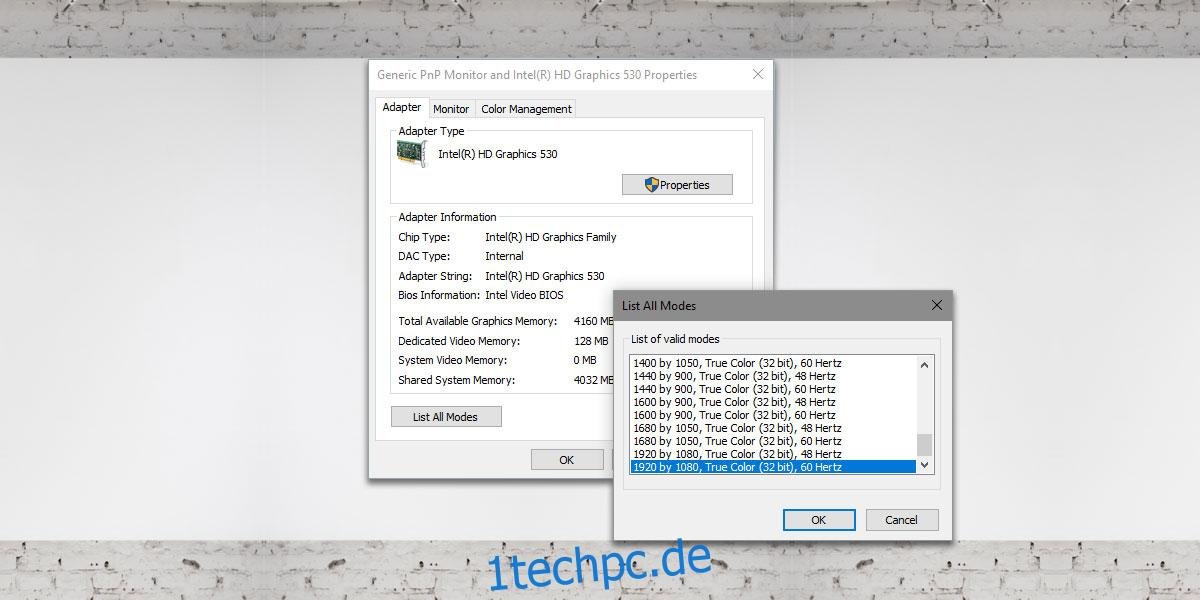
Anzeigetreiber aktualisieren
Überprüfen Sie, ob neue Treiber für Ihre Grafikkarte verfügbar sind. Veraltete GPU-Treiber können die Darstellungsqualität negativ beeinflussen, insbesondere bei Spielen. Stellen Sie sicher, dass Ihre Treiber auf dem aktuellsten Stand sind, um die beste Leistung zu gewährleisten.